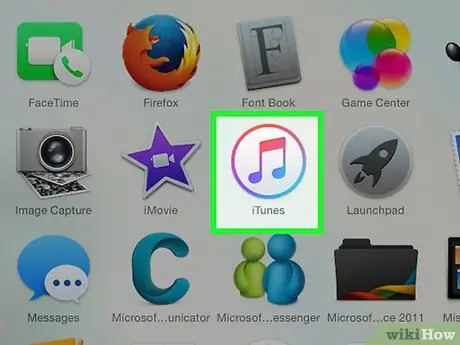- Muallif Jason Gerald [email protected].
- Public 2024-01-19 22:14.
- Oxirgi o'zgartirilgan 2025-01-23 12:51.
Agar Mac -da ovozni ijro etish bilan bog'liq muammolar mavjud bo'lsa yoki siz ovozni yoqish uchun qurilmani tanlashda muammoga duch kelsangiz, Mac -ni xizmat ko'rsatish markaziga olib borishdan oldin uni o'zingiz tuzatib ko'rishingiz mumkin. Umuman olganda, Mac -dagi tovush muammolarini hal qilish uchun quloqchinlarni ajratish va qayta ulash kifoya. Bundan tashqari, ovozli muammolarni "davolash" ga yordam beradigan Mac -dagi PRAM -ni qayta o'rnatishingiz mumkin. Tizim xatolaridan kelib chiqadigan tovush muammolarini hal qilish uchun OS X -ni so'nggi versiyasiga yangilang.
Qadam
4 -usul 1: asosiy ta'mirlash
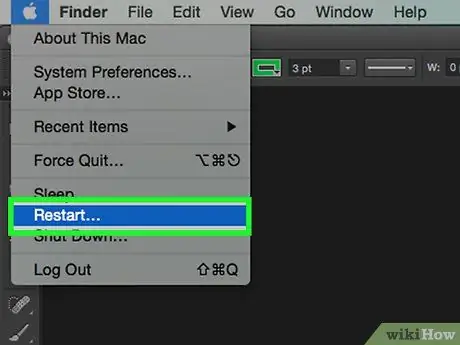
Qadam 1. Boshqa har qanday ta'mirlash bosqichlarini bajarishdan oldin, avval Mac -ni qayta ishga tushiring
Ba'zida Mac -ni qayta ishga tushirish ovozli muammolarni yoki boshqa keng tarqalgan muammolarni hal qilishi mumkin.
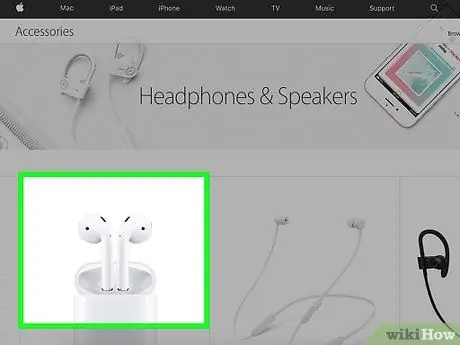
Qadam 2. Agar siz ovoz balandligini boshqarish tugmachasini bosa olmasangiz yoki naushnik ulagichining qizil chirog'i yoniq bo'lsa, minigarnituralarni ulang, so'ng uzing
Ushbu qadamni bir necha marta takrorlang. Ma'lumki, bu maslahat Mac -dan ovozni tiklash uchun juda yaxshi ishlaydi.
- E'tibor bering: yuqoridagi zarar apparat buzilishining xarakteristikasidir. Ovozni tiklash uchun sizga naushnikni ko'p marta ulash va ajratish kerak bo'lishi mumkin. Muammoni to'liq hal qilish uchun Mac -ni xizmat ko'rsatish markaziga olib boring.
- Ba'zi foydalanuvchilar, Apple-da ishlab chiqarilgan minigarnituralar yoki quloqchinlar ulangandan so'ng, ovoz muammosi hal qilinishini xabar berishadi.
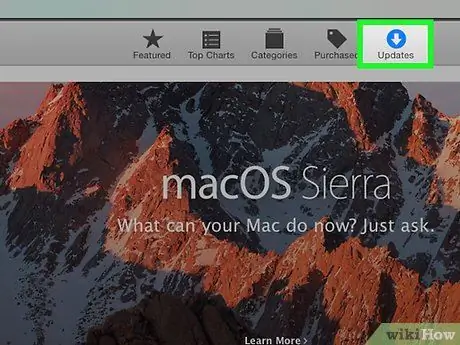
Qadam 3. Mac uchun barcha mavjud yangilanishlarni yuklab oling
Yangilanish o'rnatilgandan so'ng, Mac -dagi tovush muammolari hal qilinishi mumkin. Yangilanishlarni topish va o'rnatish uchun Apple menyusini bosing, so'ng Software Update ni tanlang.
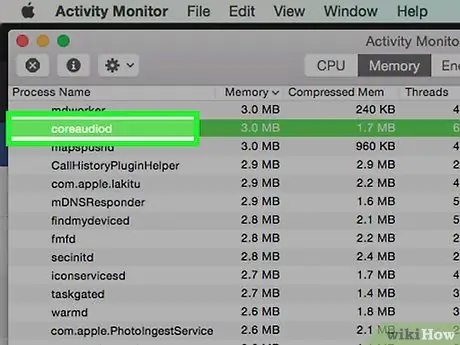
Qadam 4. Faoliyat monitorini oching, so'ngra yadro davri jarayonini to'xtating
Mac -dagi ovoz tekshirgichi qayta ishga tushadi.
- Utilities papkasida Faoliyat monitorini oching.
- Coreaudiod jarayonini toping. Jarayon nomlarini alifbo tartibida saralash uchun Protsess nomini bosing.
- Jarayondan chiqish tugmasini bosing. Amalni tasdiqlaganingizdan so'ng, yadro davri avtomatik ravishda qayta boshlanadi.
4 -usul 2: Qurilmani tekshirish
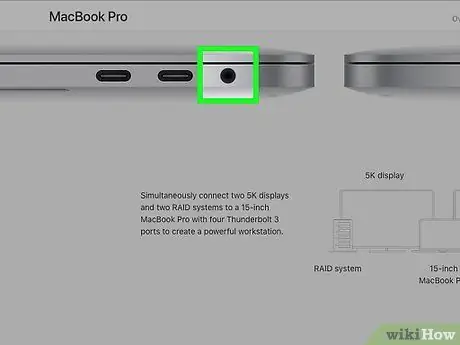
Qadam 1. Mac -ga hech qanday minigarnituralar ulanmaganligiga ishonch hosil qiling
Agar siz minigarniturani ulasangiz, karnaydan ovoz chiqmaydi. Ba'zida karnaylarni qayta yoqish uchun minigarnituralarni ulash va uzish kerak bo'ladi.
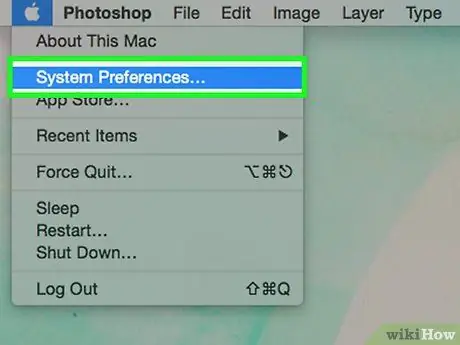
Qadam 2. Apple menyusini bosing, so'ngra tizim parametrlarini tanlang
Agar siz Mac -ga bir nechta audio qurilmalarni ulasangiz, to'g'ri ovozli qurilma avtomatik ravishda tanlanmasligi mumkin.
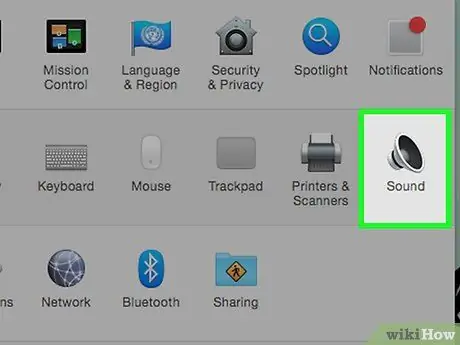
Qadam 3. Tovushlarni bosing, so'ng Mac -da ovoz chiqaradigan barcha qurilmalarni ko'rsatish uchun Chiqish yorlig'ini bosing
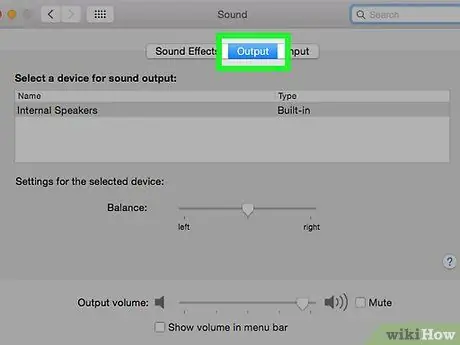
Qadam 4. Ro'yxatdan to'g'ri audio chiqish qurilmasini tanlang
- Agar siz ovozni Mac dinamiklaridan eshitmoqchi bo'lsangiz, Ichki dinamiklar yoki Raqamli chiqish -ni tanlang.
- Agar siz ulangan televizordan ovoz chiqarishni xohlasangiz, HDMI -ni tanlang.
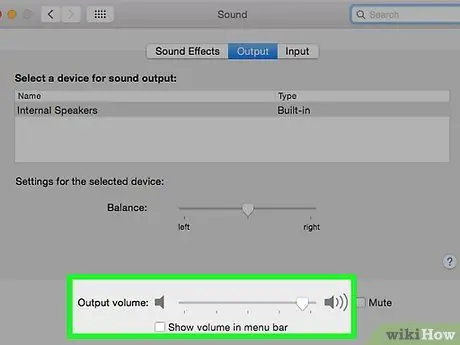
Qadam 5. Qurilmaning ovoz balandligini tekshiring
Tashqi dinamiklar, odatda, ovoz balandligini boshqarishga ega. Agar karnay ovozi past yoki ovozi past bo'lsa, ovoz chiqarib bo'lmaydi, agar siz ro'yxatdan karnayni tanlasangiz ham.
4 -dan 3 -usul: PRAM -ni tiklash
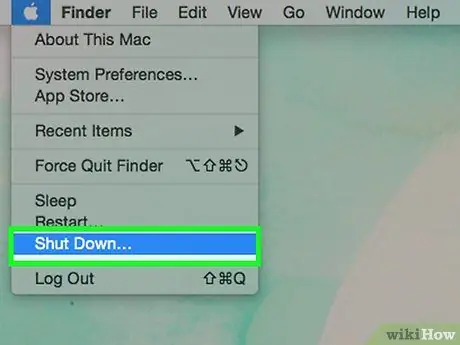
Qadam 1. Mac -ni o'chiring
PRAM -ni qayta o'rnatish ovoz va tovush muammolarini hal qilishga yordam beradi. Agar siz Mac -da ba'zi sozlamalarni tiklashingiz kerak bo'lsa ham, sizning ma'lumotlaringiz hali ham xavfsiz.
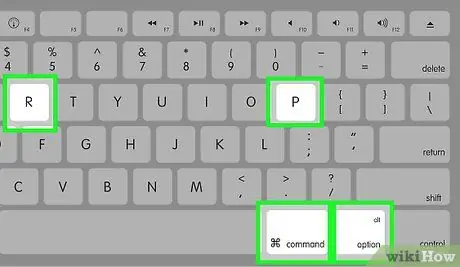
Qadam 2. Mac -ni yoqing, so'ngra darhol Mac qayta ishga tushguncha Command+⌥ Option+P+R tugmachalarini bosib ushlab turing
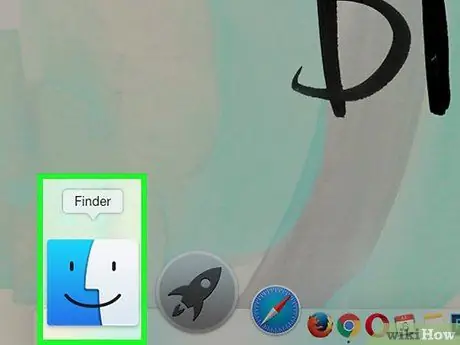
Qadam 3. Mac ovozli signal berganida tugmachalarni qo'yib yuboring
Kompyuter odatdagidek ishga tushadi. Kompyuterni ishga tushirish jarayoni biroz ko'proq vaqt talab qilishi mumkin.
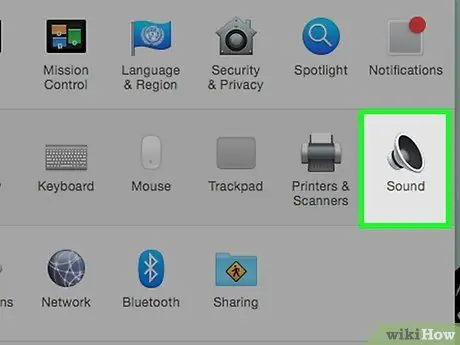
Qadam 4. Ovoz va boshqa sozlamalarni tekshiring
Ovoz muammosi hal qilinganligiga ishonch hosil qilish uchun ovozni ijro etishga harakat qiling va ovoz balandligini sozlang. Mac -dagi soat ham qayta tiklanishi mumkin, shuning uchun siz soatni to'g'ri vaqtga qaytarishingiz kerak bo'ladi.
4 -usul 4: OS X versiyasini yangilash
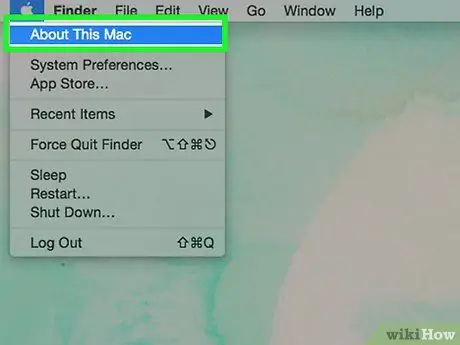
Qadam 1. Mac OS X -ning so'nggi versiyasidan foydalanayotganligini tekshiring
OS X Mavericks (10.9) ovoz bilan bog'liq ko'plab muammolarga ega, ular odatda OS X Yosemite (10.10) da hal qilinadi. OS X El Capitan (10.11) Mac -da ko'proq muammolarni hal qiladi.
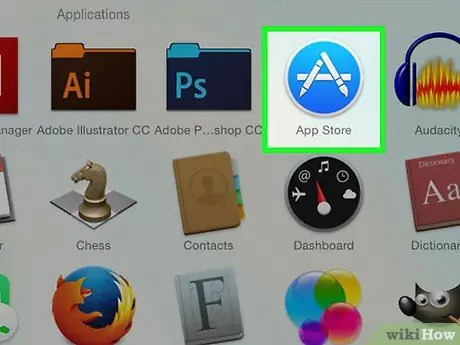
Qadam 2. Mac App Store oching
Mac yangilanishlarini Mac App Store orqali bepul yuklab olish mumkin.
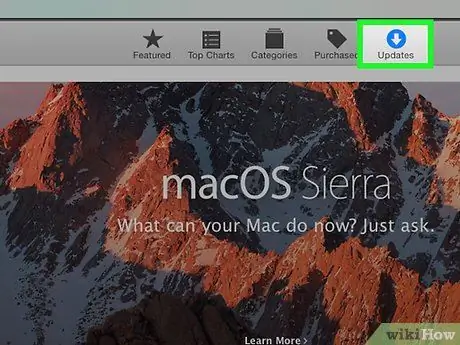
Qadam 3. Yangilanishlar yorlig'ini bosing
Agar tizim yangilanishi mavjud bo'lsa, uni ushbu tabda ko'rasiz.
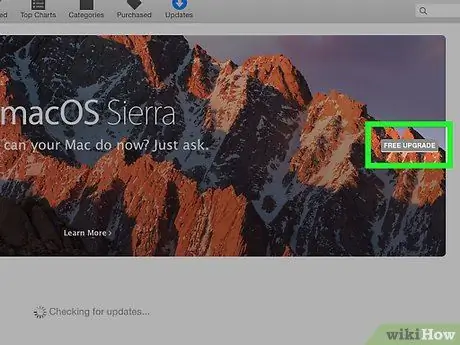
Qadam 4. OS X -ning so'nggi versiyasini, agar siz uni Yangilanishlar ko'rinishida ko'rsangiz, yuklab oling
Yuklab olish jarayoni biroz vaqt olishi mumkin.
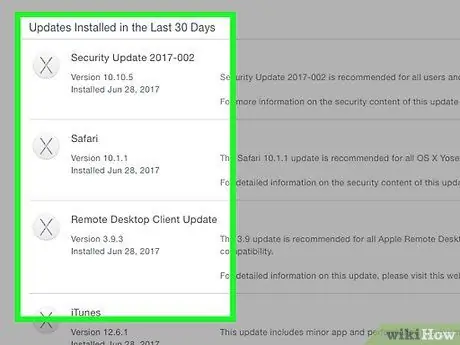
Qadam 5. Ekrandagi ko'rsatmaga amal qilib, tizim yangilanishini o'rnating
Siz tizim yangilanishlarini osongina o'rnatishingiz mumkin, va sizning ma'lumotlaringiz yo'qolmaydi.